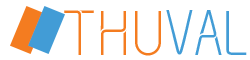Bayangkan kalau anda membuat website profesional tanpa menggunakan adobe muse, tentu saja anda harus menguasai HTML, CSS, atau javascript tapi dengan adobe muse anda bisa membuat website tanpa coding, walaupun tentu saja ada kekurangan kalau anda membuat website tanpa coding dengan adobe muse, mengenai kekurangan nya akan saya bahas di artikel selanjutnya, sekarang saya akan memberikan panduan bagaimana cara nya menambahkan menu pada website anda.
hal yang biasa yang harus ada pada sebuah website profesional itu adalah halaman kontak, halaman about dan halaman lain nya, seperti yang sudah saya sarankan, kalau anda bisa mencontoh dari website yang menurut anda profesional dan anda hanya tinggal merubah nya sesuai dengan apa yang ingin anda tonjolkan dari website anda.
Untuk menambahkan menu halaman about, kontak dan lain-lain secara otomatis, maka langkah yang harus anda lakukan adalam menambahkan halaman terlebih dahulu, untuk menambahkan halaman anda bisa menambahkan nya pada plan website anda. yang perlu dilakukan adalah klik icon + pada plan HOME. silahkan tambahkan beberapa halaman dengan menekan icon +
hal yang biasa yang harus ada pada sebuah website profesional itu adalah halaman kontak, halaman about dan halaman lain nya, seperti yang sudah saya sarankan, kalau anda bisa mencontoh dari website yang menurut anda profesional dan anda hanya tinggal merubah nya sesuai dengan apa yang ingin anda tonjolkan dari website anda.
Untuk menambahkan menu halaman about, kontak dan lain-lain secara otomatis, maka langkah yang harus anda lakukan adalam menambahkan halaman terlebih dahulu, untuk menambahkan halaman anda bisa menambahkan nya pada plan website anda. yang perlu dilakukan adalah klik icon + pada plan HOME. silahkan tambahkan beberapa halaman dengan menekan icon +
secara otomatis Halaman about maupun halaman lain nya desain nya akan sama dengan desain yang sudah anda buat di Master Page. ok setelah selesai menambahkan halaman pada website, sekarang barulah kita bisa menambahkan menu pada website kita.
silahkan klik pada Master Page sehingga masuk pada mode Design.
nah setelah itu anda bisa menambahkan menu, dan anda tinggal memilih mau di tempatkan di mana menu tersebut.
setelah masuk menu design master page, silahkan klik tab Widget Library dan pilih Menus. anda bisa memilih tampilan Horizontal maupun vertikal, biasa nya website profesional tampilan Menu nya adalah Horizontal, jadi silahkan pilih Horizontal dengan cara drag menu horizontal tersebut ke area website dan tempatkan di manapun yang anda inginkan.
selain cara di atas untuk menambahkan menu anda juga bisa klik Objek >> insert Widget >> pilih Menus >> Horizontal.
Karena tadi anda sudah menambahkan halaman pada website, maka ketika anda menambahkan menu, tampilan menu website anda akan seperti ini
agar tampilan Menu lebih Bagus, anda bisa merubah Warna nya, silahkan pilih Pada Menu Home dan Klik tab States
Anda bisa mengganti warna nya sesuai dengan yang anda inginkan, pastikan warna yang anda pilih serasi dengan warna website yang anda buat.
Demikianlah artikel Muse CC tutorial kali ini tentang cara menambahkan Menu pada Website, nantikan artikel selanjutnya yang tentu nya akan membuat anda semakin paham bagaimana cara membuat website tanpa coding menggunakan adobe muse CC.
Labels:
Tutorial
Terima kasih sudah membaca Muse CC Tutorial: Cara Menambahkan Menu Pada Website. Silahkan share ke teman anda...!